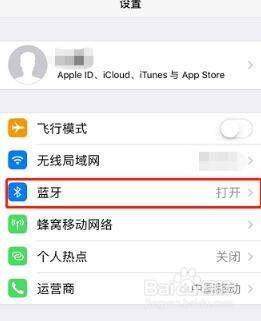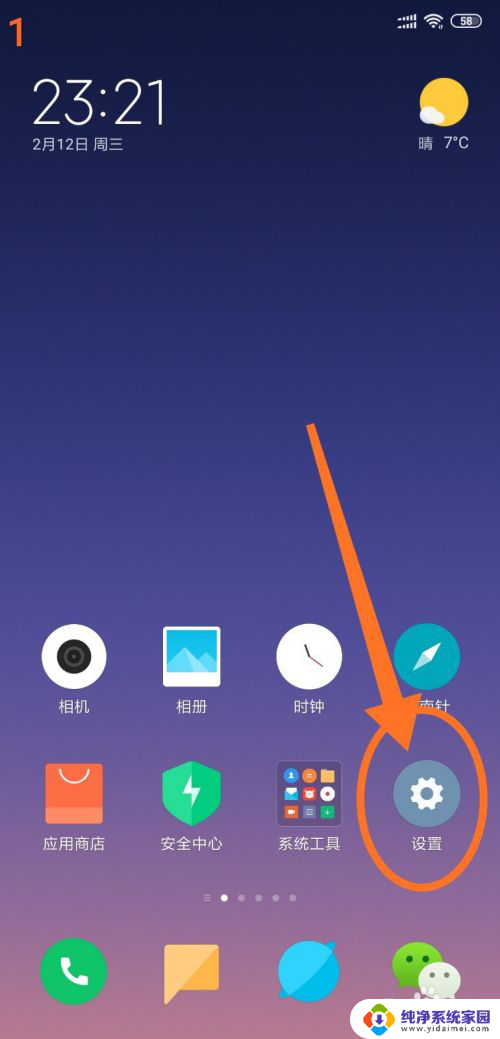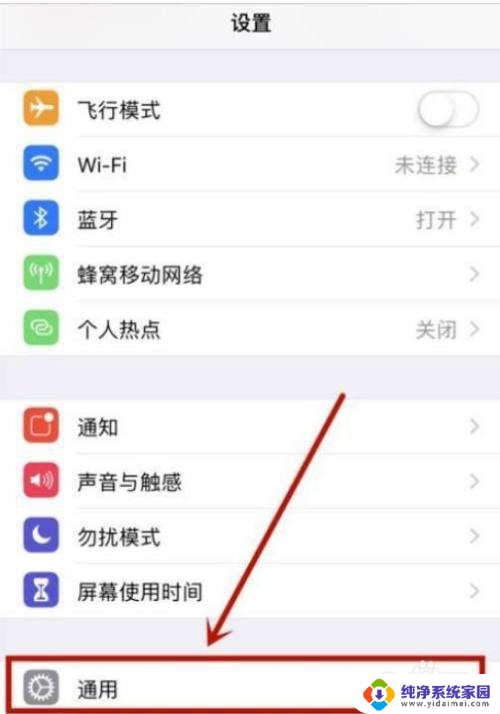手机蓝牙搜索不到汽车蓝牙 电脑蓝牙搜索不到耳机怎么办
手机蓝牙搜索不到汽车蓝牙、电脑蓝牙搜索不到耳机是我们在日常生活中可能会遇到的问题,这种情况常常让人感到困惑和焦虑,特别是在需要使用蓝牙设备进行通讯或音乐播放时。不要着急其实这些问题大多数时候都可以通过简单的方法来解决。在遇到手机蓝牙搜索不到汽车蓝牙的情况下,我们可以尝试重新开启手机蓝牙或者重启手机来解决问题。而当电脑蓝牙搜索不到耳机时,可以尝试检查耳机是否已经配对成功或者尝试重新启动电脑蓝牙驱动。通过这些简单的方法,我们往往可以很快地解决蓝牙连接的问题,让生活变得更加便利和舒适。
操作方法:
1.我们在“这台电脑”上点击鼠标右键,然后选择“属性”。

2.点击左上方的“设备管理器”。找到蓝牙、网络适配器,并点击旁边的小三角形。如果发现这些选项的前面有黄色感叹号,可以点击右键进行升级。
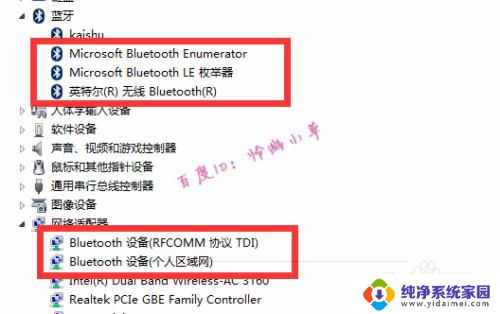
3.还可以在右下角任务栏中的蓝牙图标上点击鼠标右键,然后选择“打开设置”。
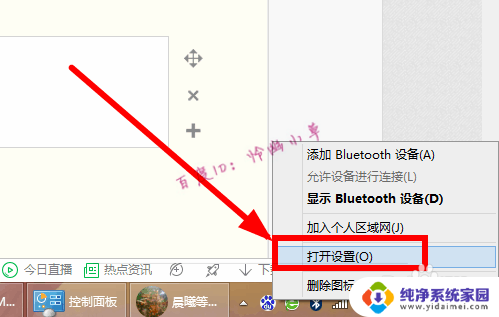
4.勾选允许蓝牙设备查找这台电脑,然后点击“确定”。
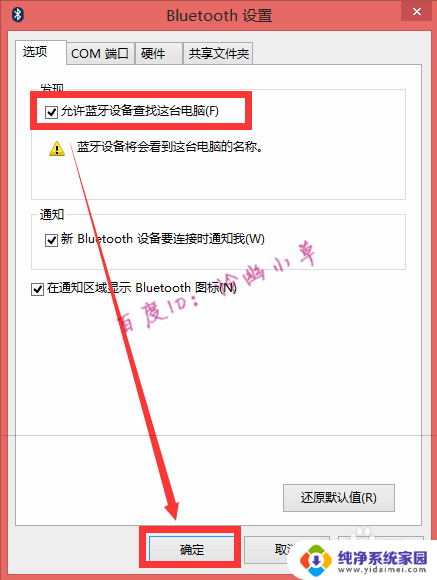
5.我们还可以按键盘上的windows+R键,然后输入services.msc运行。
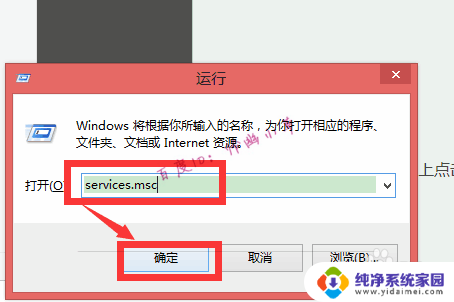
6.找到“Bluetooth Support Service”,右击后选择“属性”。
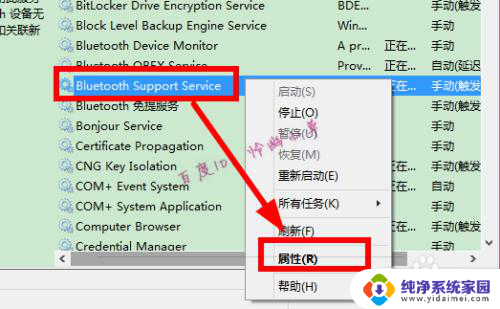
7. 看这里是不是手动、启动,如果不是,改一下就可以了。
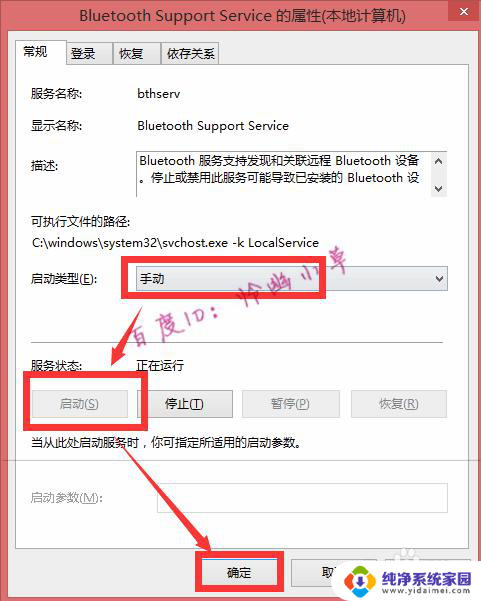
以上就是手机蓝牙搜索不到汽车蓝牙的全部内容,如果你遇到这种情况,可以尝试根据以上方法解决,希望这些方法能对大家有所帮助。